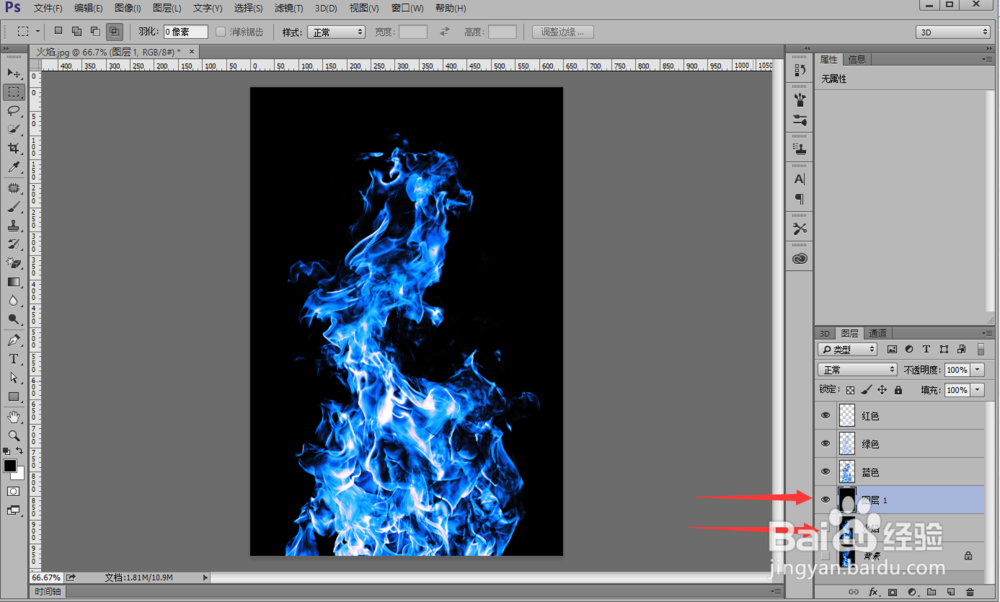1、把火焰图片拖进PS里面,ctrl+J复制一层(处理任何图片都要养成这个习惯)

2、进入通道面板,如下图,然后选择通道面板中的红色通道,并点击右下方的载入选区按钮


3、回到RGB,回到图层面板上,选中火焰图层,CTRL+J复制选区,这时候我们把火焰图层的眼睛关掉,就可以看到复制出来RGB中红色的部分了。

4、接下来我们继续复制绿色火焰,回到通道面板,选择绿色通道,跟上一步一样“载入选区”,回到图层面板,选中火焰,CTRL+J复制一层,这样绿色部分就抠出来啦。
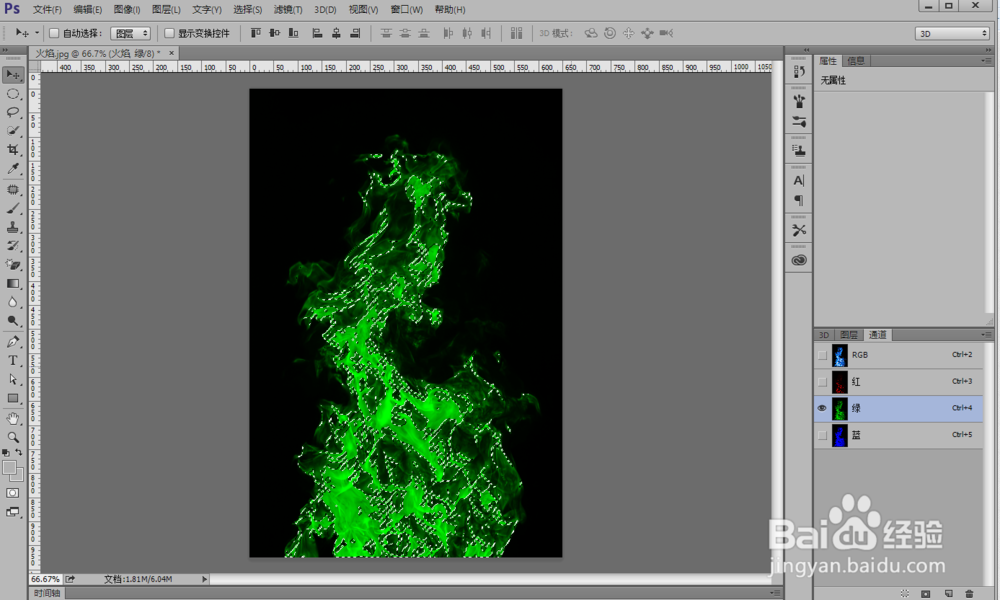
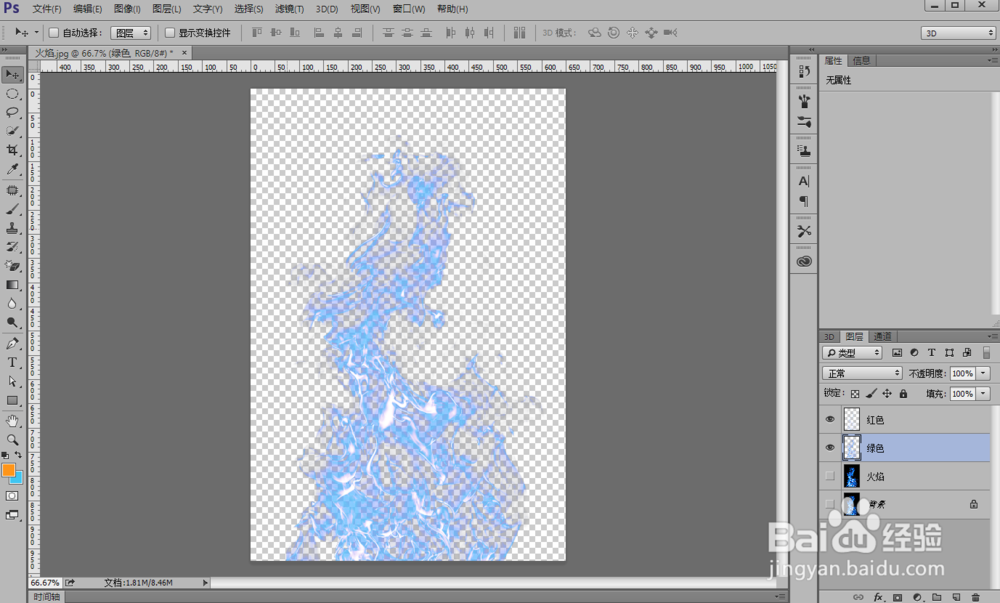
5、接下来,重复上面2部一样的操作,回到通道把蓝色通道的颜色复制出来,这样我们就得到了一个完整的火焰图案啦,透明部分一点损失也没有,这时候再红绿蓝三个图层下面填充一下黑色态蹁绾拈背景,跟原图一模一样有木有啊,这时候你会看到我早就把原图火焰的眼睛关掉了,所以我们得到的是跟原图火焰一样的图片。